Deze how-to helpt u bij het bestellen en ophalen van een SSL /TLS servercertificaat van SSL.com.
Bestellen en domeinvalidatie (DV)
- Kies een SSL /TLS typ in het menu van de SSL.com-website. Om functies te vergelijken, vinkt u het Vergelijking van SSL-certificaten pagina.
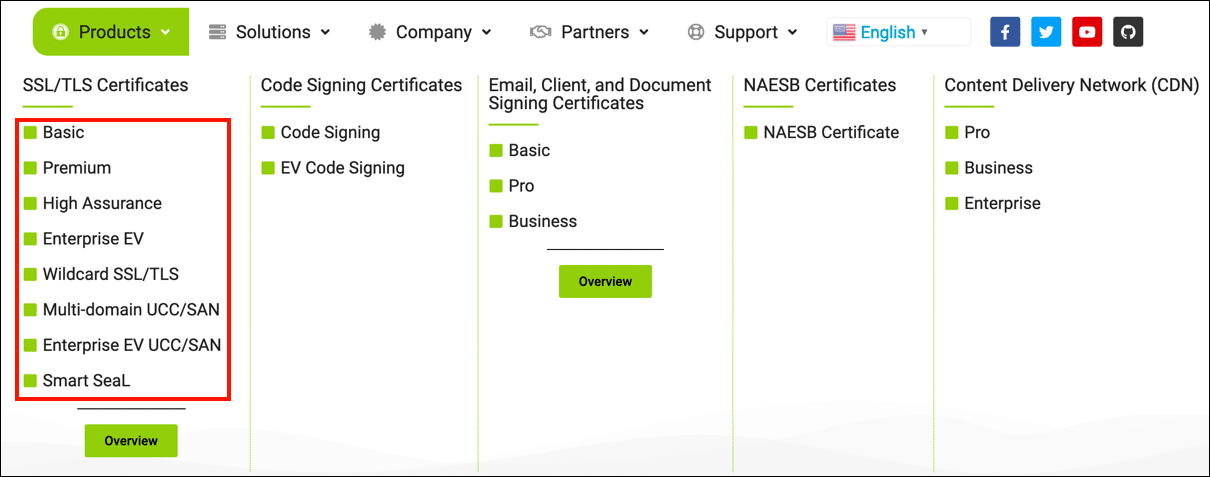
- Klik op de Koop nu! knop.
- Selecteer een duur voor uw certificaatbestelling en klik op het Voeg toe aan winkelwagen knop. Merk op dat hoewel de maximale levensduur van een SSL/TLS certificaat is 398 dagen, kunnen SSL.com-klanten geld besparen door certificaatbundels tot vijf jaar te bestellen. Voor bestellingen van meer dan een jaar geven we gratis vervangende certificaten uit na het verlopen en opnieuw valideren van het eigendom van de site tijdens de duur van de certificaatbestelling.
- In de winkelwagen kunt u het aantal SSL-certificaten wijzigen, ze uit uw winkelwagen verwijderen of teruggaan naar winkelen met de Meer winkelen knop. Klik op wanneer uw bestelling compleet en correct is Afrekenen.
- Als u nog niet bent ingelogd op uw SSL.com-account of nog geen account heeft, wordt u gevraagd in te loggen of een nieuw account aan te maken in het Checkout-scherm. Selecteer als u een account heeft Ik doe en ik wil nu inloggen, voer uw gebruikersnaam en wachtwoord in en klik vervolgens op Volgende >>.
- Selecteer als u geen SSL.com-account hebt Ik doe het NIET, maar ik wil er een maken, vul de gevraagde informatie in (gebruikersnaam, e-mailadres, wachtwoord en factuurgegevens) en klik vervolgens op Volgende >>.
- Als uw account bestaande fondsen bevat, worden deze op uw aankoop toegepast. Als uw account onvoldoende saldo bevat, wordt u gevraagd om meer geld toe te voegen. Klik Volgende >> wanneer uw account voldoende saldo heeft om de transactie te voltooien.
- Als uw bestelling met succes is geplaatst, ziet u een groene balk bovenaan het browservenster met de tekst "Bestelling succesvol geplaatst. Klik hier om de verwerking van uw ssl.com-certificaten te voltooien." Klik De link.
- Zoek uw certificaatbestelling op het scherm dat wordt geopend en klik vervolgens op het voorleggen csr link, gelegen in de Actie kolom.
- Op dit punt moet u een certificaatondertekeningsverzoek indienen (CSR) voor de server die de nieuwe SSL /TLS certificaat. Het is altijd het beste om je te genereren CSR en sleutelpaar op de webserver waar u het certificaat gaat installeren. Een lijst met links naar instructies voor CSR generatie op verschillende platforms (IIS, cPanel, Plesk, en anderen) zijn te vinden in deze veelgestelde vragen.
- Vul de nodige velden in om uw CSR, dan klikken Volgende >>. Een complete gids voor CSR inzending is te vinden in ons artikel, Uw SSL.com-account - Een CSR.
- Voer op het volgende scherm uw bedrijfsgegevens in en klik op Volgende >>. Let op: als u een EV- of OV-certificaat bestelt, kunt u uw bedrijf invoeren Dun & Bradstreet nummer (ook bekend als een DUNS- of Duns-nummer) hier om validatie te versnellen. (Zorg ervoor dat uw bedrijfsinformatie in Dun & Bradstreet correct en up-to-date voordat u deze optie gebruikt.)
- Klik in het volgende scherm + Contact maken en vul vervolgens het schermformulier in en klik op creëren om een contactpersoon aan de bestelling toe te voegen. U moet ten minste één contactpersoon voor het certificaat maken, maar u kunt er desgewenst ook meer toevoegen.
- Als u klaar bent met het toevoegen van contacten, klikt u op Volgende >>.
- Selecteer vervolgens een methode voor domeinvalidatie. U kunt uw controle over het domein via e-mail valideren door een CSR hash-bestand naar uw website of door een DNS-record te maken. Zie ons artikel, Wat zijn de vereisten voor SSL.com SSL /TLS Validatie van certificaatdomein? voor volledige details over deze verschillende methoden.
E-mailvalidatie is eenvoudig en duidelijk. Om te valideren via e-mail, moet u controle hebben over een van de geautoriseerde e-mailadressen voor domeinvalidatie:- webmaster @
- hostmaster @
- postmaster @
- admin @
- beheerder@
- Domeincontacten (domeinnaamregistrant, technisch contact of administratief contact) vermeld in het WHOIS-record van het basisdomein.
Wanneer u een validatiemethode heeft geselecteerd voor de domeinnamen die het certificaat zal dekken, klikt u op Bevestigendan OK in het bevestigingsdialoogvenster dat verschijnt.
- Als je voor e-mailvalidatie hebt gekozen, ontvang je een e-mailbericht met een validatiecode van 20 tekens. Kopieer en plak de code in het invoerveld en klik op Verzenden. Als je een andere methode hebt gekozen, ga dan verder met de instructies voor die methode.
- Als alles tot nu toe correct is gedaan, is uw domein gevalideerd en is uw certificaat klaar om te downloaden.Opmerking: Wanneer uw certificaat wordt uitgegeven, ontvangt u ook een e-mailbericht met een volledige certificaatketen, inclusief uw servercertificaat, SSL.com intermediate en SSL.com en Certum-roots.
- Klik op de Bestellingen tab, dan de Download link (in de Actie kolom).
- Klik op de Download link specifiek voor uw platform om uw certificaatbestanden te downloaden.
- Installeer na het downloaden het certificaat volgens het Installatie instructies specifiek voor uw platform.
EV en High Assurance (OV / IV) documentinzending en validatie
De stappen in de voorgaande sectie zullen resulteren in de onmiddellijke uitgifte van een Domain Validated (DV) SSL /TLS certificaat. Als u een High Assurance (OV / IV) of Extended Validation (EV) SSL /TLS certificaat, volg de onderstaande stappen om de vereiste documentatie voor uw definitieve High Assurance- of EV-certificaat in te dienen.
- Zoek uw certificaatvolgorde in het Bestellingen tabblad van uw SSL.com-klantaccount en klik op het documenten link.
- Klik Upload document (en).
- Op het volgende scherm kunt u maximaal vijf documenten uploaden met de benodigde informatie voor uw certificaatbestelling.
- De vereiste documenten voor SSL.com's Hoge zekerheid (OV / IV) SSL /TLS certificaten variëren afhankelijk van of het certificaat wordt uitgegeven aan een individueel persoon of zakelijke of andere organisatie. U kunt OV / IV-informatie indienen voor SSL met hoge zekerheid, Wildcard SSL en Multi-Domain UCC / SAN SSL orders.
- EV SSL /TLS certificaten beschikken over een andere set vereiste documentatie en mogen alleen worden afgegeven aan geregistreerde bedrijven of andere organisaties, niet aan individuen. EV-documentatie is vereist voor Enterprise-EV en Enterprise EV UCC / SAN (multi-domein) certificaten.
Gebruik de klikbare tabbladen hieronder om een documentchecklist te bekijken die van toepassing is op uw bestelling:
Bedrijf of organisatie (OV)Individueel persoon (IV)EV SSL /TLSOm de identiteit van een zakelijke of andere organisatie, geef het volgende op:
- Een link naar een Betrouwbare gegevensbron inclusief die van de organisatie naam, adres en telefoon nummer. Acceptabele voorbeelden zijn:
- Een link naar een overheidsinstantie in het rechtsgebied van de juridische oprichting, het bestaan of de erkenning van de aanvrager.
- Een bedrijf dat bijvoorbeeld zaken doet in Alaska maar is gevestigd in Nevada, moet in een zoeken naar bedrijven in Nevada.
- Een link die uw informatie verifieert in een database van een derde partij die periodiek wordt bijgewerkt en wordt beschouwd als een betrouwbare gegevensbron. Voorbeelden zijn:
- Dun & Bradstreet (Opmerking: Als uw bedrijf een Dun & Bradstreet-nummer heeft [ook bekend als een DUNS- of Duns-nummer], kunt u dit samen met uw andere bedrijfsinformatie invoeren bij het bestellen, zoals hierboven vermeld.)
- Stofzuigers
- Beter Business Bureau
- Companies House (voor Britse bedrijven)
- Een link naar een overheidsinstantie in het rechtsgebied van de juridische oprichting, het bestaan of de erkenning van de aanvrager.
In de meeste gevallen hoeven bedrijven en organisaties geen documenten naar hun bestelling te uploaden, maar kunnen ze gewoon een URL opgeven aan het ondersteuningspersoneel van SSL.com. U kunt uw link indienen via een e-mail naar Support@SSL.com, of door de chatlink in de rechter benedenhoek van de SSL.com website te gebruiken.
In sommige gevallen kan SSL.com aanvullende ondersteunende documenten vragen alvorens een certificaat uit te geven.
Om een individuele persoon identiteit, geef het volgende op:
- Een scan van de voorkant van een geldige, door de overheid uitgegeven identiteitskaart met foto of paspoort-ID-pagina. Het ID-nummer mag verborgen zijn, maar we moeten uw naam, adres, geboortejaar en foto.
- Een scan van de achterkant van de door de overheid uitgegeven ID-kaart of paspoort ID-pagina.
- Een foto van jezelf met het door de overheid uitgegeven identiteitsbewijs naast je gezicht zodat je gezicht kan worden vergeleken met de afbeelding op de ID. De foto moet minimaal 5 megapixels (MP) zijn - de meeste huidige smartphones kunnen een afbeelding van 5 MP of meer leveren.
In sommige gevallen kan SSL.com aanvullende ondersteunende documenten vragen alvorens een certificaat uit te geven.
Om de identiteit van een zakelijke of andere organisatievoor EV SSL /TLS, geef het volgende op:- Een ondertekend exemplaar van het EV-abonneeovereenkomst
- Een ondertekend exemplaar van het EV-autorisatieformulier
- One van de volgende items:
- Statuten of registratie
- Een link naar een overheidswebsite waarop uw organisatie wordt vermeld
- Een of meer van de volgende items die kunnen worden gebruikt om de naam, het fysieke adres en het telefoonnummer van uw organisatie te verifiëren:
- Jouw bedrijf Dun & Bradstreet nummer (ook bekend als een DUNS- of Duns-nummer). Het gebruik van een DUNS-nummer helpt SSL.com de validatie en uitgifte van certificaten te versnellen. Zorg ervoor dat uw bedrijfsinformatie in Dun & Bradstreet is correct en up-to-date voordat u deze optie gebruikt. Zoals hierboven vermeld, kunt u bij het bestellen uw DUNS-nummer samen met uw bedrijfsgegevens invoeren:
- Een bedrijfsprofiel van een andere gekwalificeerde informatiebron, zoals ZoomInfo, CrunchBaseof OpenBedrijven.
- Een attestbrief van een bevoegde professional (advocaat, accountant of notaris):
- Jouw bedrijf Dun & Bradstreet nummer (ook bekend als een DUNS- of Duns-nummer). Het gebruik van een DUNS-nummer helpt SSL.com de validatie en uitgifte van certificaten te versnellen. Zorg ervoor dat uw bedrijfsinformatie in Dun & Bradstreet is correct en up-to-date voordat u deze optie gebruikt. Zoals hierboven vermeld, kunt u bij het bestellen uw DUNS-nummer samen met uw bedrijfsgegevens invoeren:
In sommige gevallen kan SSL.com aanvullende ondersteunende documenten vragen alvorens een certificaat uit te geven.
- Gebruik de Bladeren ... knop om bestanden te selecteren om te uploaden. Als u klaar bent met het selecteren van bestanden, klikt u op het Verzenden knop.
- Neem na het indienen van uw documenten contact op met ons ondersteunend personeel op Support@SSL.com, of door op de chatlink op de SSL.com-website te klikken.
- OV-certificaten vereisen dat u een terugbelstap start om het telefoonnummer van uw bedrijf of een andere organisatie te valideren. Volg de stappen in Terugbelverzoeken voor OV-certificaten om de OV-validatie te voltooien. Callbacks voor EV-certificaten zijn ook vereist, maar deze worden handmatig geïnitieerd door SSL.com
- Wanneer alle stappen zijn voltooid en uw documentatie is gevalideerd door SSL.com, ontvangt u een e-mail met het certificaat en kunt u er ook toegang toe krijgen via de Download links in uw certificaatbestelling.